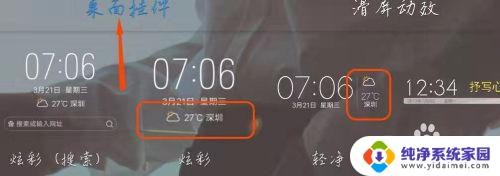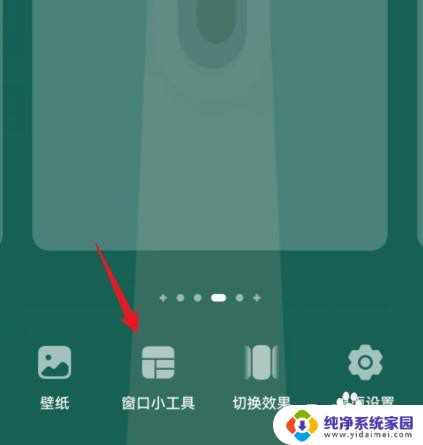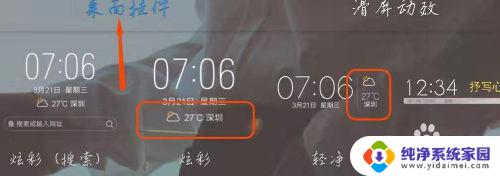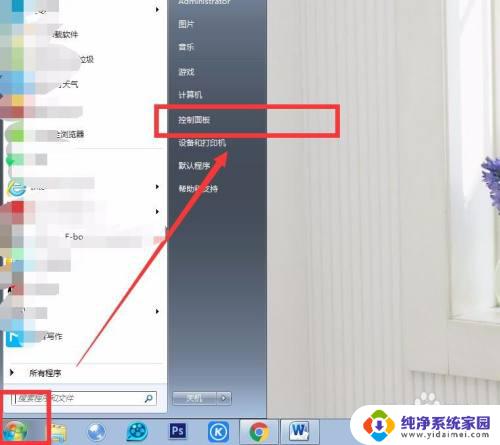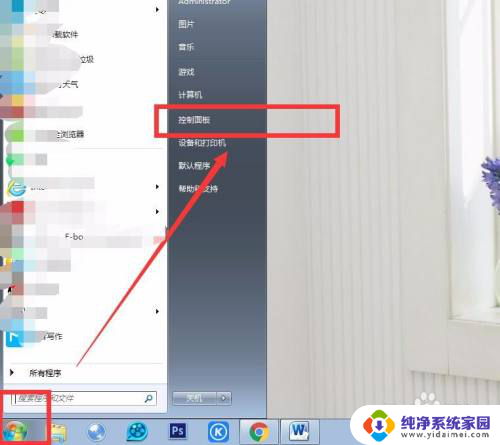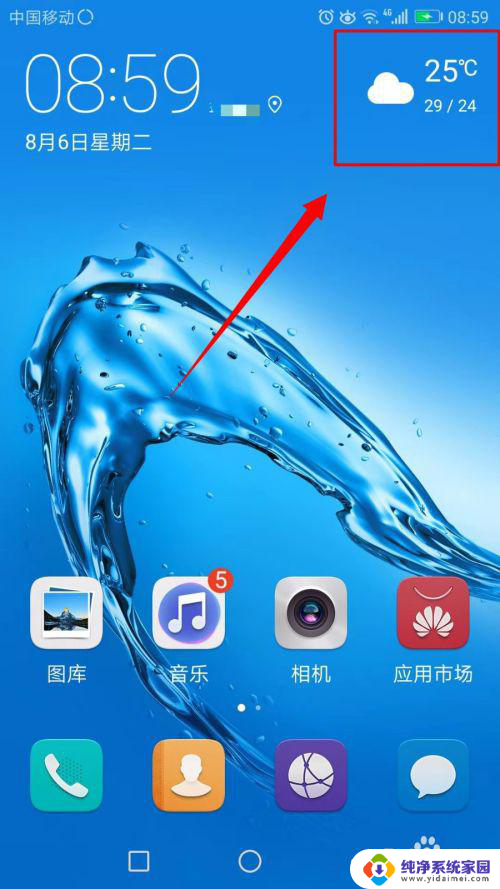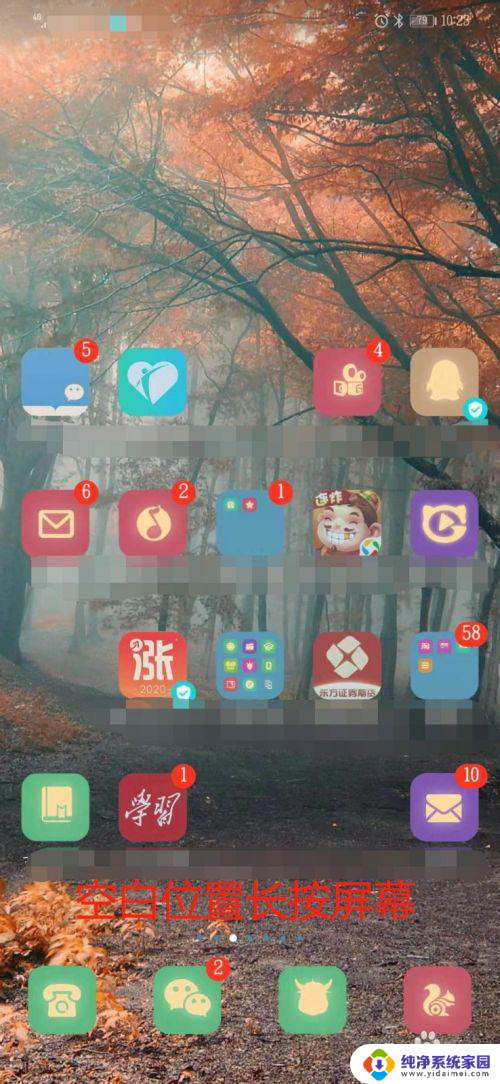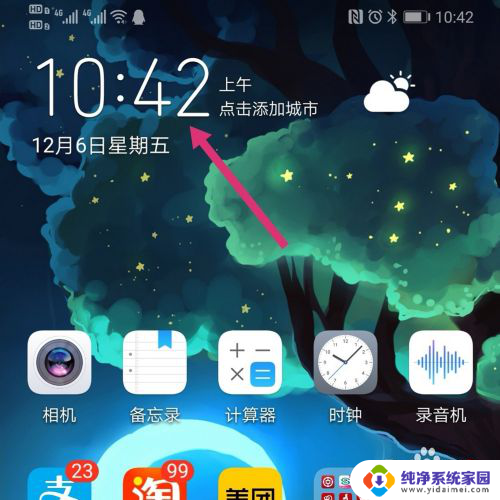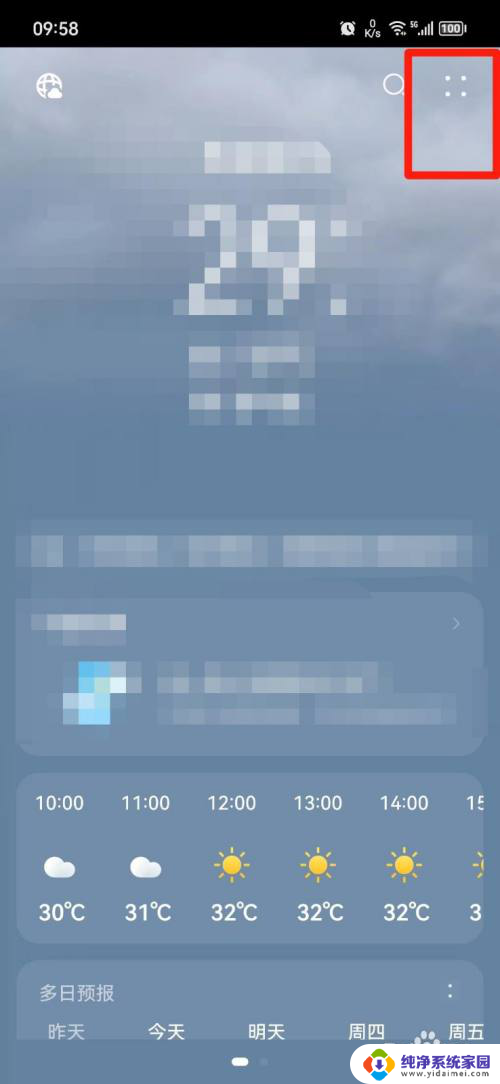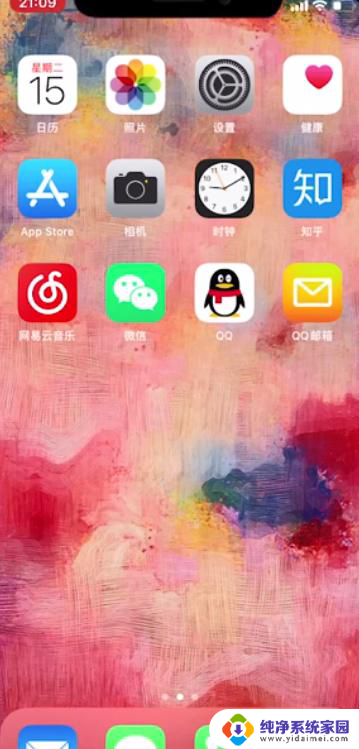天气预报怎么显示在手机屏幕上 怎么在手机屏幕上添加天气显示功能
更新时间:2024-02-22 17:01:09作者:jiang
如今随着科技的不断进步,我们的手机不仅仅是通信工具,更成为了我们生活中必不可少的伙伴,而在手机的功能中,天气显示功能无疑是一项非常重要的功能之一。无论是出门办事还是旅行,我们都需要提前了解天气情况,以便做好相应的准备和安排。天气预报是如何显示在手机屏幕上的呢?又该如何在手机屏幕上添加天气显示功能呢?本文将详细探讨这个话题,帮助大家更好地利用手机天气显示功能。
步骤如下:
1.在手机桌面空白处,两根手指左右两侧向内收。
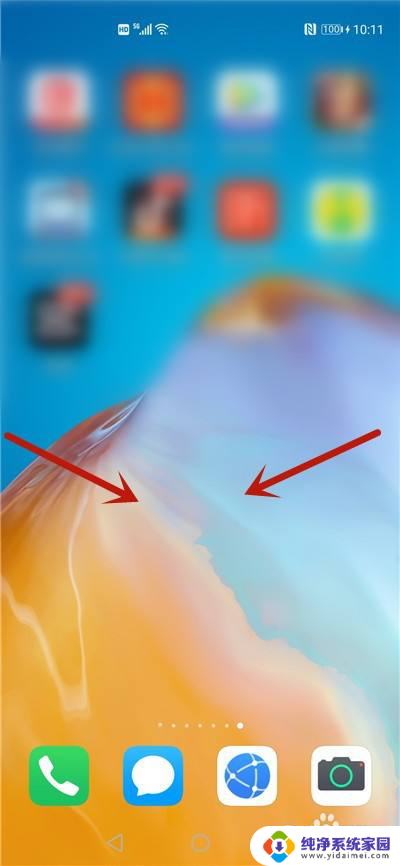
2.然后就看到了工具栏,点击窗口小工具。
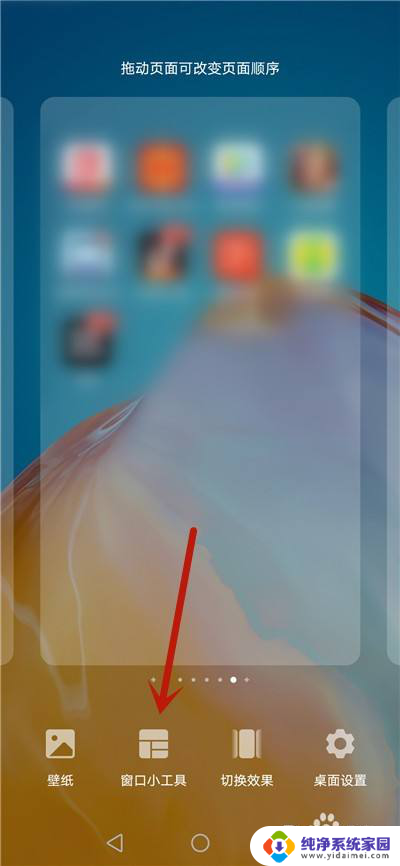
3.然后下面点击天气预报一下。
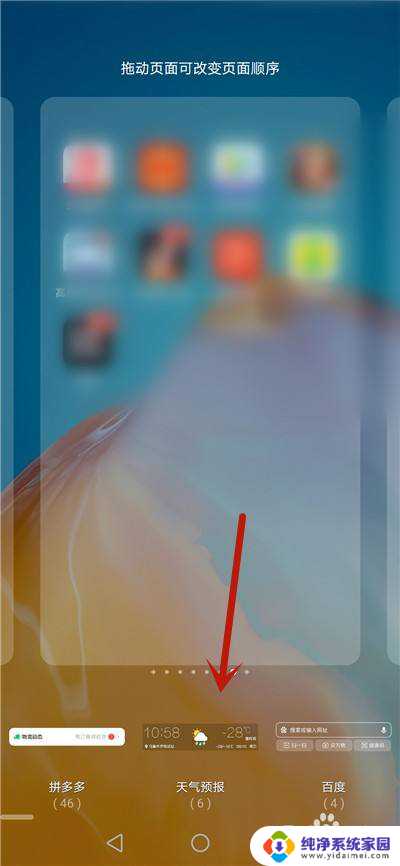
4.然后选择一个天气预报的样式,点击一下。

5.然后看到天气预报样式,设置一下。点击已完成。
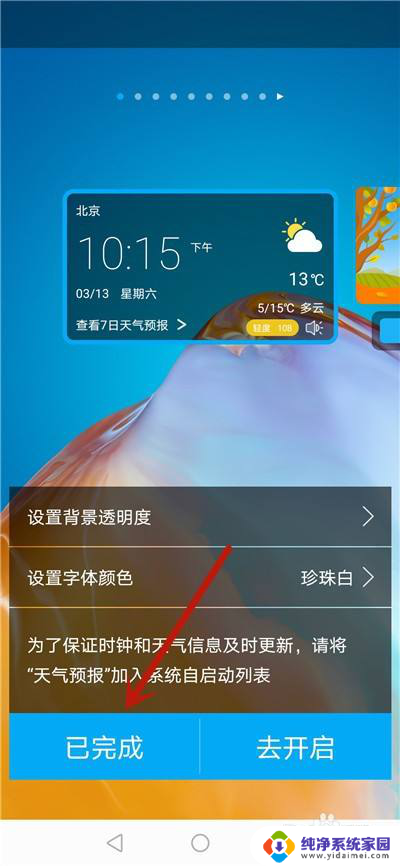
6.最后就看到天气成功显示在手机屏幕上了。
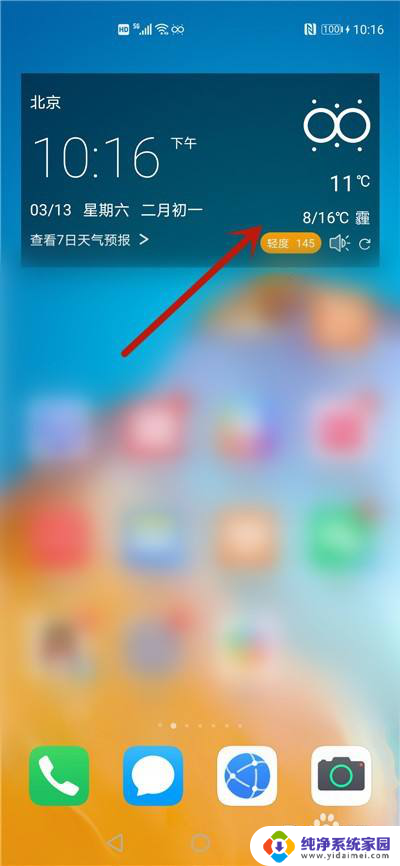
以上就是天气预报显示在手机屏幕上的全部内容,如果您遇到这种情况,可以按照以上方法解决,希望对大家有所帮助。